Mac OSX Yosemite vă permite să inserați diferite tipuri de săgeți în text prin intermediul acestuia Meniul Emoji și simboluri. Introduceți simbolul în orice tip de text, cum ar fi documente de procesor de text și e-mailuri, pentru a evidenția informații importante sau doar ca element decorativ. Peste 100 de stiluri diferite de săgeți sunt incluse în meniul Emoji și simboluri.
Pasul 1
Clic Editați | × în bara de meniu. Această opțiune apare indiferent de programul sau aplicația pe care o utilizați, cum ar fi un browser web precum Safari sau orice procesor de text, inclusiv Pages, Notes și Word.
Videoclipul zilei
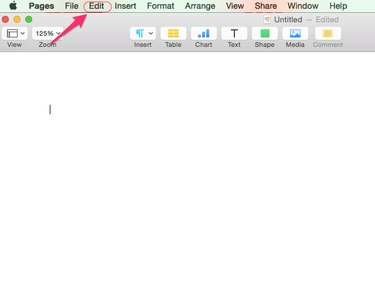
Credit imagine: Prin amabilitatea Apple
Pasul 2
Selectați Emoji și simboluri în meniul derulant.

Credit imagine: Prin amabilitatea Apple
Pasul 3
Clic Săgeți în meniul Personaje
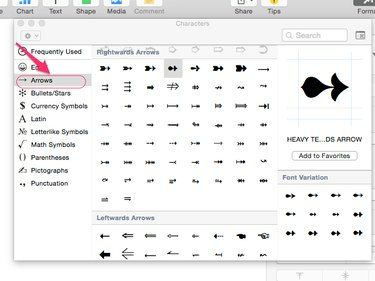
Credit imagine: Prin amabilitatea Apple
Pasul 4
Faceți dublu clic pe săgeata la alegere din meniu pentru a o insera în text. Pentru a vă ușura căutarea, săgețile sunt împărțite în șapte subcategorii, în funcție de direcția în care indică.

Credit imagine: Prin amabilitatea Apple
Bacsis
Dacă inserați săgeți într-un procesor de text, cum ar fi Pages sau Word, tratați săgeata ca un font obișnuit -- creați spații între ele, schimbați culoarea și dimensiunea, adăugați subliniere și multe altele.


